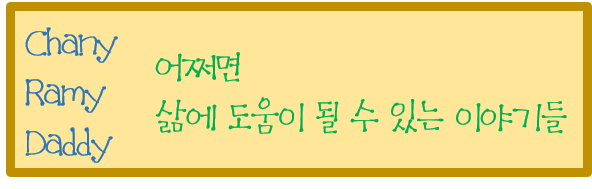픽스아트 사람 지우기 방법을 알려드립니다.
관광지나 이쁜 장소에서 사진을 찍는데,
원하지 않는 사람이 같이 찍히면 속상합니다.
복잡하지 않은 배경이라면,
PicsArt 앱에서 간단히 사람 지우기를 할 수 있습니다.
픽스아트 사람 지우기 방법
1. PicsArt 앱 설치하기
안드로이드 픽스 아트 앱 다운로드 링크
앱스토어 픽스 아트 다운로드 링크
2. 픽스 아트에서 편집을 원하는 사진 선택하기
3. 아래 메뉴에서 도구 > 제거 선택

4. 삭제를 원하는 곳 터치해서 표시

5. 제거 버튼 누르기

이렇게 하면, 해당 위치에 사람 지우기가 됩니다.
보시면 살짝 얼룩이 남게 되는데요.
주변이 심플할수록 효과가 큽니다.
제거 메뉴 들어가서 아래 나오는 크기는
브러시의 크기입니다.
작게 하면 좀 더 세밀하게 영역을 지정할 수 있습니다.
그리고 브러시 옆에 있는 지우개는
지정한 영역을 지울 때 사용합니다.
너무 많이 영역을 지정했거나,
영역을 잘 못 지정했을 때 지우개를 이용해서 제거합니다.
6. 저장하기
원래 오른쪽 상단에 V 체크 표시가 있어야 하는데
골드라는 버튼이 있습니다.
눌러보시면 유료 사용권입니다.
즉, 픽스아트 사람지우기는 유료입니다.
골드 구독을 한 사람만이 저장을 할 수 있습니다.
픽스 아트에서는 7일간 무료로 골드를 사용할 수 있게 했습니다.
하지만, 그 이후로는 월별 구독을 해야 합니다.
저장 방법이 없는 것은 아닙니다.
화면 캡처를 해서 잘라내면 되겠죠?
그런데 그런 경우를 미리 예상해서 그런지
가운데 워터마크를 박아놓았습니다.
골드 구독은
연간 구독의 경우 월 2900원
월간 구독의 경우 월 5900원입니다.
연간 구독은 한번 하면 1년 금액이 결제되는 것입니다.
대신 할인폭이 크네요.
사람 지우기가 꼭 필요한 분은
골드 결제하는 것도 고려하시기 바랍니다.
지금까지 픽스아트 사람 지우기 방법 안내였습니다.
좋아하는 사진을 픽스아트로 편집했으니
이제 디스코드 프사로 사용하는게 어떠세요?
디스코드 프사 변경방법 안내